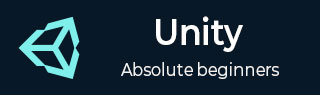
- Unity 教程
- Unity - 首頁
- Unity - 簡介
- Unity - 安裝和設定
- Unity - 建立精靈
- Unity - 修改精靈
- 變換和物件父子關係
- Unity - 內部資源
- Unity - 場景儲存和載入
- Unity - 基本移動指令碼
- Unity - 理解碰撞
- Unity - 剛體和物理
- Unity - 自定義碰撞邊界
- 理解預製體和例項化
- Unity - 遊戲物件銷燬
- Unity - 協程
- Unity - 控制檯
- Unity - 音訊簡介
- Unity - UI 入門
- Unity - 按鈕
- Unity - 文字元素
- Unity - 滑塊
- Unity - 材質和著色器
- Unity - 粒子系統
- Unity - 使用資源商店
- Unity 有用資源
- Unity - 快速指南
- Unity - 有用資源
- Unity - 討論
Unity - 場景儲存和載入
在一天結束時,當你完成相當數量的工作後,你希望儲存你的進度。在 Unity 中,按下 Ctrl + S 不會直接儲存你的專案。
Unity 中的所有內容都發生在場景中。儲存和載入也是如此;你必須將當前工作儲存為場景(.unity 副檔名)到你的資源中。
讓我們試一試。如果我們按下 Ctrl + S 併為我們的場景命名,我們將在資源區域看到一個新的資源。這是場景檔案。
現在,讓我們嘗試建立一個新場景。為此,在資源中右鍵單擊,然後轉到建立 → 場景。為你的新場景命名並按回車鍵。
在編輯器模式(遊戲未執行時),可以透過雙擊場景將其載入到編輯器中。載入一個場景,而你的當前場景有未儲存的更改,會提示你儲存或放棄更改。
你的第一個指令碼
匯入影像並讓它們在遊戲中保持靜止並不能讓你走到哪裡。它可能會做一個漂亮的相框,但不是遊戲。
指令碼編寫對於在 Unity 中製作遊戲至關重要。指令碼編寫是編寫程式碼塊的過程,這些程式碼塊像元件一樣附加到場景中的遊戲物件上。指令碼編寫是你最有力的工具之一,它可以成就或毀掉一個好遊戲。
Unity 中的指令碼編寫可以透過 C# 或 Unity 實現的 JavaScript(稱為 UnityScript)來完成(但是,隨著 2018 年週期的到來,UnityScript 現在正處於棄用階段,因此建議不要使用它)。在本系列教程中,我們將使用 C#。
要建立新的指令碼,請在資源中右鍵單擊,然後轉到建立 → C# 指令碼。你也可以使用引擎頂部工具欄中的資源選項卡。
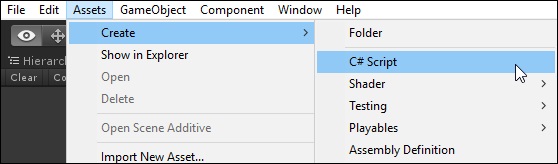
當你建立新指令碼時,應該會出現一個新的資源。目前,保留其名稱,然後雙擊它。你的預設 IDE 應該會開啟,並顯示指令碼。讓我們看看它到底是什麼。
using System.Collections;
using System.Collections.Generic;
using UnityEngine;
public class NewBehaviourScript : MonoBehaviour {
// Use this for initialization
void Start() {
}
// Update is called once per frame
void Update() {
}
}
你會看到你的指令碼名稱作為一個類,它派生自MonoBehaviour。什麼是 MonoBehaviour?它是一個龐大的類和方法庫。它幫助 Unity 中的所有指令碼以某種方式派生自它。你編寫的 Unity 指令碼越多,你就會越意識到 MonoBehaviour 實際上有多麼有用。
隨著我們的繼續,我們有兩個沒有返回型別的私有指令碼,即Start 和Update 方法。Start 方法在使用此方法的遊戲物件在場景中處於活動狀態的第一幀執行一次。
Update 方法在 Start 方法之後的遊戲的每一幀都執行。通常,Unity 中的遊戲以 60 FPS 或每秒幀數執行,這意味著在物件處於活動狀態時,Update 方法每秒呼叫 60 次。
Unity 指令碼允許你利用 MonoBehaviour 類的全部功能,以及核心 C# 功能,例如泛型集合、lambda 表示式和 XML 解析,僅舉幾例。在下一課中,我們將編寫我們的第一個程式碼!